win10qq拼音打不出中文如何处理_win10qq拼音打不出中文的解决办法
win10系统使用久了难免回出现一些问题,近日好多网友反馈说自己的win10精简版电脑出现了切换QQ输入法后只能输入英文不能输入中文的问题,不知道该如何解决。那么下面小编就来为大家分享关于win10qq拼音打不出中文的解决办法。
解决办法如下:
1、首先,切换到QQ拼音输入法下面,出现这个浮动窗口;
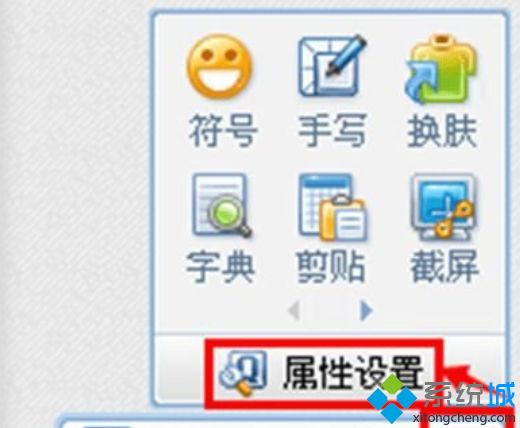
2、进入设置界面;高级设置 -》 勾选 切换中英文时,把输入窗已存在结构输出;
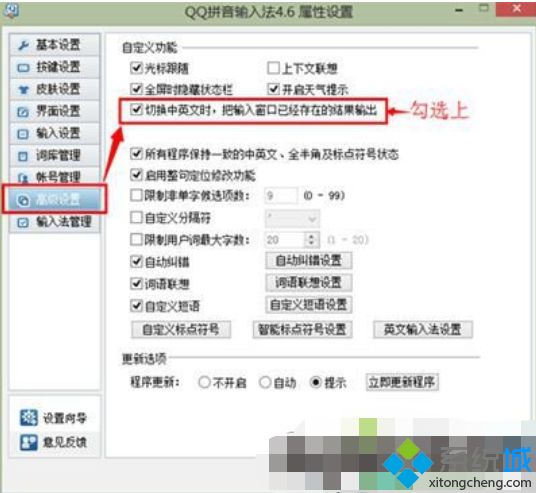
3、最后,按确定保存配置;
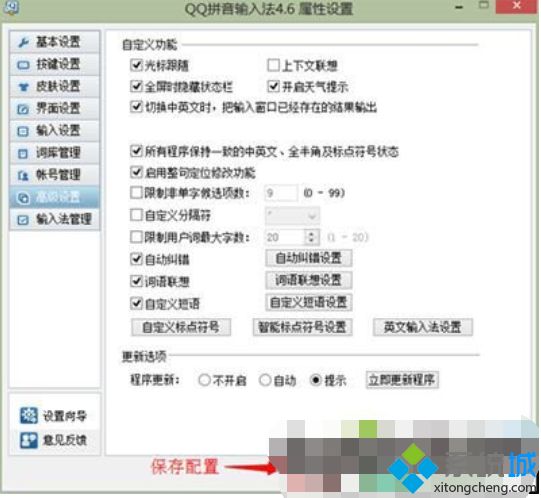
4、测试一下,现在中文输入法下敲一些字母,保持那个如图状态,按shift切换英文,英文就保留下来。
关于win10qq拼音打不出中文的解决办法就为大家分享到这里啦,有出现同样问题的可以按照上面的方法来解决哦。
我告诉你msdn版权声明:以上内容作者已申请原创保护,未经允许不得转载,侵权必究!授权事宜、对本内容有异议或投诉,敬请联系网站管理员,我们将尽快回复您,谢谢合作!










